Unity UIアニメーションを使いまわしたい
今回はUnityでUI演出を作成するときに、よく使う演出(テキストの点滅とか)を使いまわす方法です。
①それぞれのAnimationを設定する
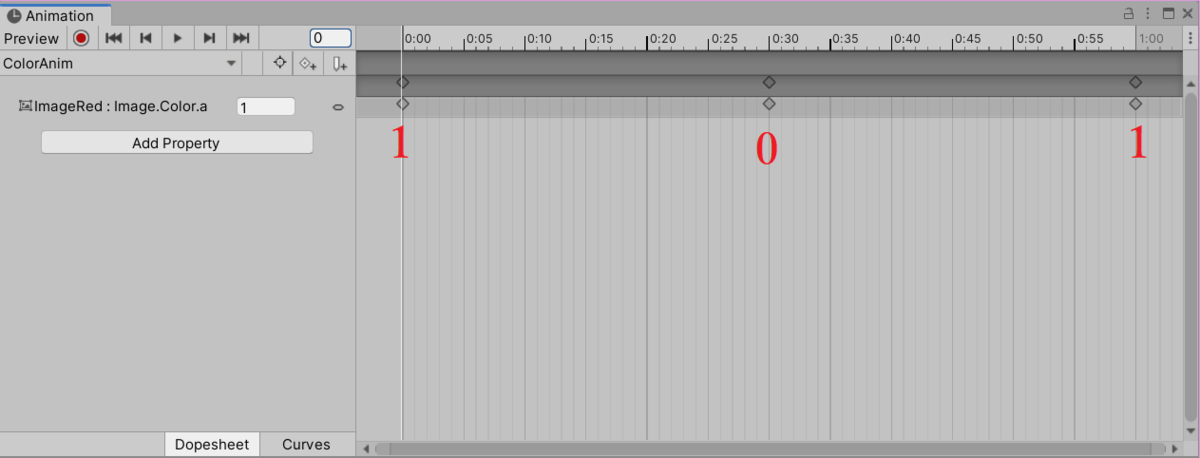
ColorパラメータはRGBAをそれぞれ選択、Deleteで削除することができます。
こうすることで色の違うUIのAlpha値のみアニメーションさせたりできます。
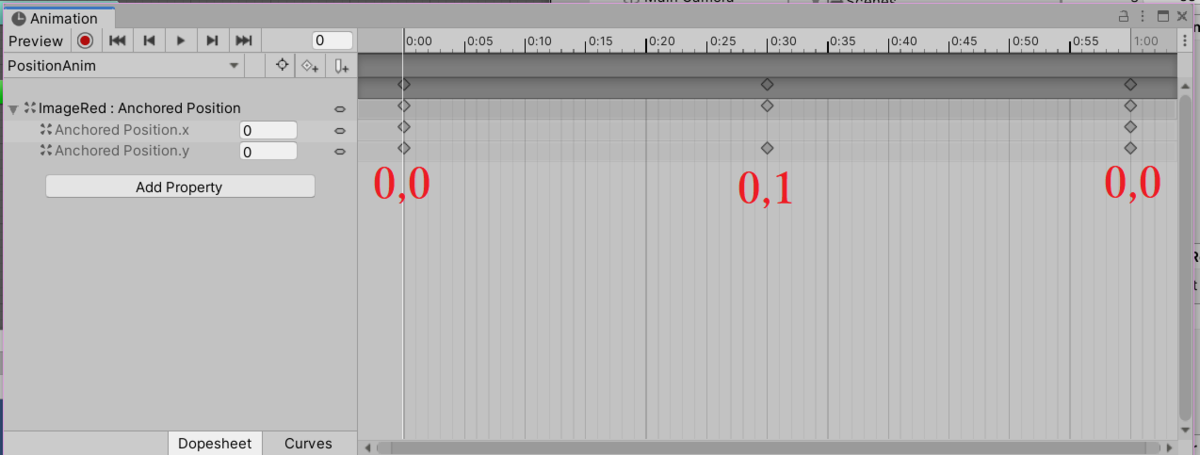
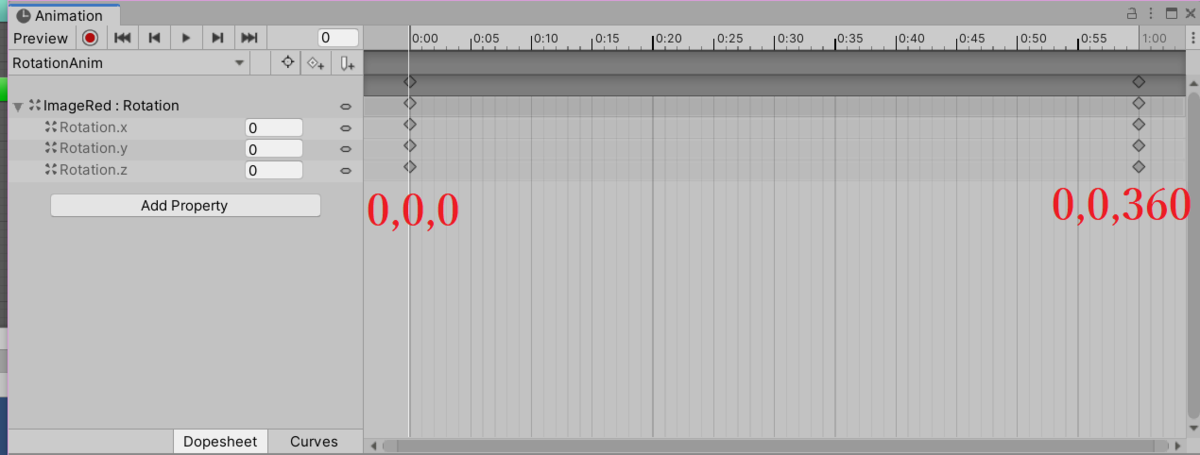
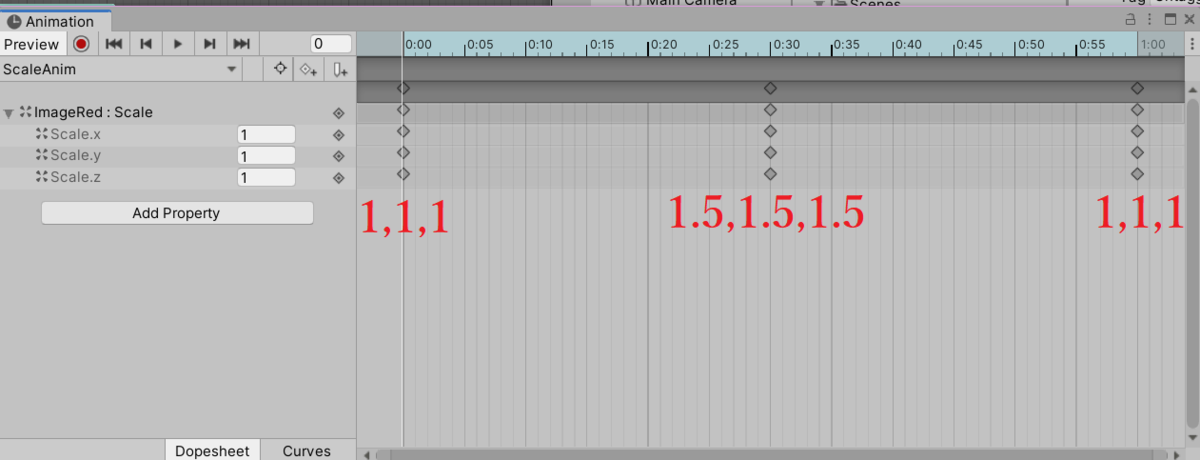
②実験用にAnimationを再生するスクリプトを書く
using System.Collections;
using System.Collections.Generic;
using UnityEngine;
public class CallAnimation : MonoBehaviour
{
private void Start()
{
//赤色を点滅させる
transform.Find("ImageRed").GetComponent<Animator>().Play("ColorAnim");
//青色を回転させる
transform.Find("ImageBlue").GetComponent<Animator>().Play("RotationAnim");
//緑色を拡大、縮小させる
transform.Find("ImageGreen").GetComponent<Animator>().Play("ScaleAnim");
//黄色を中央で上下させる
transform.Find("ImageYellow").GetComponent<Animator>().Play("PositionAnim");
}
}
このコードをCanvasにアタッチすると動くようになります。
こんな感じ↓
【わかゲームスタジオ】Unity UIAnimationSample
クリックで切り替わるようにしてみると、
【わかゲームスタジオ】Unity UIAnimationSampleChange

